Cómo insertar un archivo JPEG en un correo electrónico de Outlook como parte del cuerpo
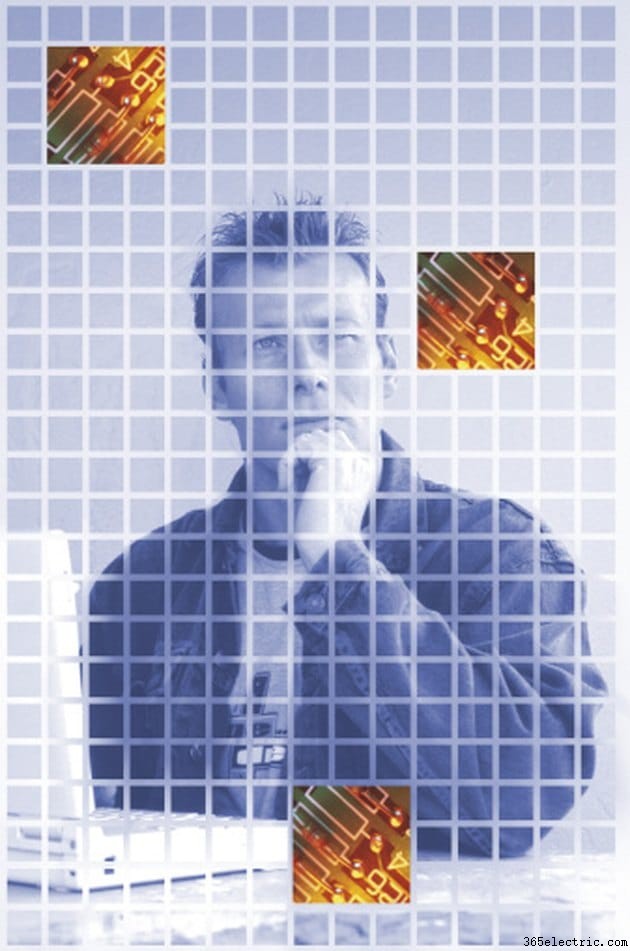
El viejo dicho "Una imagen vale más que mil palabras" sigue vigente en el siglo XXI. A veces, la mejor manera de comunicar su mensaje es incrustar una imagen en el cuerpo de su correo electrónico. Siga unos pocos pasos para insertar un archivo JPEG o cualquier otra imagen de formato estándar exactamente donde lo desee en el cuerpo de su mensaje, no como un archivo adjunto.
Paso 1
Inicie Outlook 2010 si aún no se está ejecutando.
Paso 2
Abre el mensaje que contendrá la imagen.
Paso 3
Coloque el cursor en el cuerpo del mensaje en la ubicación donde desea que aparezca la imagen.
Paso 4
Haga clic en la pestaña "Insertar" en la cinta.
Paso 5
Haga clic en el icono "Imagen" en la sección Ilustración de la cinta. Esto abre el cuadro de diálogo "Insertar imagen".
Paso 6
Navega hasta la ubicación de la imagen.
Paso 7
Haga doble clic en la imagen. Outlook cierra el cuadro de diálogo "Agregar imagen" e inserta la imagen en la ubicación del cursor.
Consejo
Cuando esté navegando hacia la imagen que desea insertar, reduzca la cantidad de imágenes que aparecen en el cuadro de diálogo haciendo clic en el botón "Todas las imágenes" y seleccionando el formato de imagen específico con el que desea trabajar.
- ·Cómo utilizar Outlook en el BlackBerry
- ·Cómo abrir un mensaje de correo electrónico
- ·¿Cómo envío un mensaje de correo electrónico?
- ·¿Cómo respondo a un mensaje de correo electrónico?
- ·Cómo insertar una imagen o una foto digital en un correo electrónico
- ·Cómo agregar un aviso de confidencialidad a su firma de correo electrónico de Outlook
- ·Cómo copiar una imagen PNG en un correo electrónico de Outlook
- ·Cómo contar los votos en Outlook con la votación por correo electrónico
- Cómo insertar animaciones GIF en el correo electrónico de Outlook
- Cómo insertar una imagen en una celda de Excel
- Cómo importar correo electrónico a Microsoft Outlook
- Cómo crear un correo electrónico en Outlook para que lo envíe otra persona
- Cómo evitar que un correo electrónico vaya a la carpeta de correo no deseado
- Cómo cancelar el envío de un correo electrónico en MS Outlook
